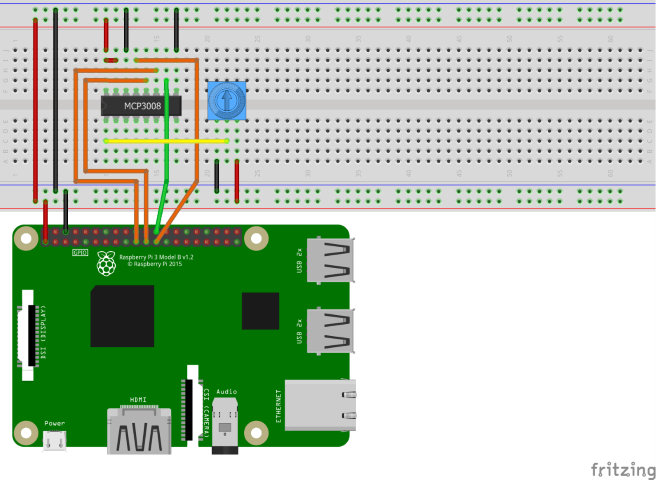Not
Bu sayfaya erişim yetkilendirme gerektiriyor. Oturum açmayı veya dizinleri değiştirmeyi deneyebilirsiniz.
Bu sayfaya erişim yetkilendirme gerektiriyor. Dizinleri değiştirmeyi deneyebilirsiniz.
Analogdan dijitale dönüştürücü (ADC), analog giriş voltajı değerini okuyabilen ve dijital değere dönüştürebilen bir cihazdır. ADC'ler, belirli koşullara göre direnci değiştiren termistörler, potansiyometreler ve diğer cihazlardan gelen değerleri okumak için kullanılır.
Bu konu başlığında giriş gerilimini bir potansiyometre ile modüle ettikçe ADC'den değerleri okumak için .NET kullanacaksınız.
Önkoşullar
- ARM tabanlı (ARMv7 veya üzeri) tek kartlı bilgisayar (SBC)
- analogdan dijitale dönüştürücü MCP3008
- Üç pinli potansiyometre
- Devre tahtası
- Jumper telleri
- Raspberry Pi GPIO tartışma panosu (isteğe bağlı/önerilen)
- .NET SDK 8 veya üzeri
Uyarı
Bu öğretici, hedef cihazın Raspberry Pi olduğu varsayılarak yazılmıştır. Ancak bu öğretici Orange Pi, ODROID ve daha fazlası gibi .NET'i destekleyen linux tabanlı SBC'ler için kullanılabilir.
SBC'yi hazırlama
SBC'nizin aşağıdaki hizmetleri destekleyecek şekilde yapılandırıldığından emin olun:
- SSH
- SPI
Birçok cihaz için ek yapılandırma gerekmez. Raspberry Pi için komutunu kullanın raspi-config . hakkında raspi-configdaha fazla bilgi için Raspberry Pi belgelerine bakın.
Donanımı hazırlama
Aşağıdaki diyagramda gösterildiği gibi bağlantı hattını oluşturmak için donanım bileşenlerini kullanın:
MCP3008, iletişim kurmak için Seri Çevre Birimi Arabirimi 'ni (SPI) kullanır. MCP3008'den Raspberry Pi ve potansiyometreye bağlantılar şunlardır:
- V DD-3,3V (kırmızı ile gösterilir)
- VREF - 3,3V (kırmızı)
- AGND to toprak (siyah)
- CLK'den SCLK'ye (turuncu renk)
- DOUT ile MISO (turuncu)
- DIN'i MOSI'ye bağla (turuncu)
- CS/SHDN'den CE0'ye (yeşil)
- DGND şaseye (siyah)
- Potansiyometrenin değişken (orta) pinine CH0 bağlanır (sarı)
Potansiyometre üzerindeki dış uçlara 3.3V ve toprak sağlayın. Düzen önemsizdir.
Gerektiğinde aşağıdaki sabitleme diyagramlarına bakın:
| MCP3008 | Raspberry Pi GPIO |
|---|---|
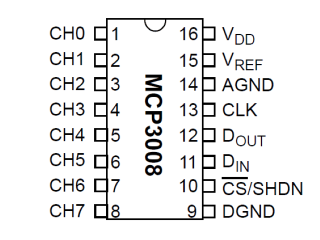
|
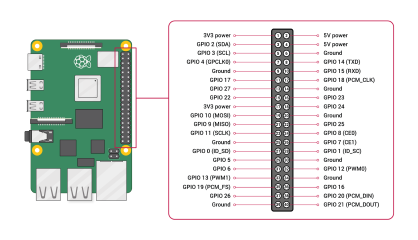
Görüntü, Raspberry Pi Foundation'ın izniyle. |
Tavsiye
GPIO üst bilgisine bağlantıları kolaylaştırmak için bir breadboard ile birlikte bir GPIO kapsam kartı önerilir.
Uygulamayı oluşturma
Tercih ettiğiniz geliştirme ortamında aşağıdaki adımları tamamlayın:
.NET CLI veya Visual Studio kullanarak yeni bir .NET Konsol Uygulaması oluşturun. AdcTutorial olarak adlandır.
dotnet new console -o AdcTutorial cd AdcTutorialIot.Device.Bindings paketini projeye ekleyin. Proje dizininden veya Visual Studio'dan.NET CLI kullanın.
dotnet add package Iot.Device.Bindings --version 3.2.0-*Program.cs dosyasının içeriğini aşağıdaki kodla değiştirin:
using System; using System.Device.Spi; using System.Threading; using Iot.Device.Adc; var hardwareSpiSettings = new SpiConnectionSettings(0, 0); using SpiDevice spi = SpiDevice.Create(hardwareSpiSettings); using var mcp = new Mcp3008(spi); while (true) { Console.Clear(); double value = mcp.Read(0); Console.WriteLine($"{value}"); Console.WriteLine($"{Math.Round(value/10.23, 1)}%"); Thread.Sleep(500); }Önceki kodda:
-
hardwareSpiSettingsyeni birSpiConnectionSettingsörneği olarak ayarlanır. Oluşturucu parametresinibusId0, parametresinichipSelectLine0 olarak ayarlar. -
Using bildirimi,
SpiDeviceçağrısı yapılarak veSpiDevice.CreategeçirilerekhardwareSpiSettingsöğesinin bir örneğini oluşturur. BuSpiDevice, SPI veri yolunu temsil eder.usingbildirimi, nesnenin atılmasını ve donanım kaynaklarının doğru şekilde serbest bırakılmasını sağlar. - Başka bir
usingbildirim,Mcp3008öğesinin bir örneğini oluşturur veSpiDeviceöğesini oluşturucuya geçirir. - Döngü
whilesüresiz olarak çalışır. Her yineleme:- Konsolu temizler.
- çağrısı
mcp.Read(0)yaparak ADC'de CH0 değerini okur. - Ham değeri konsola yazar.
- Değeri yüzde olarak biçimlendirilmiş şekilde konsola yazar.
- Yüzdeyi hesaplamak için değer 10,23'e bölünür. MCP3008 10 bit ADC'dir ve bu da 0-1023 arasında 1024 olası değer döndürdüğü anlamına gelir. Değeri 10,23'e bölmek, değeri yüzde olarak temsil eder.
- Yüzde oranı en yakın 0,1'e yuvarlanmıştır.
- 500 ms uyuyor.
-
Uygulamayı oluşturun. .NET CLI kullanıyorsanız komutunu çalıştırın
dotnet build. Visual Studio'da derlemek için Ctrl+ ShiftB+ basın.Uygulamayı SBC'ye bağımsız bir uygulama olarak dağıtın. Yönergeler için bkz. Raspberry Pi'ye .NET uygulamaları dağıtma. kullanarak yürütülebilir dosyaya
chmod +xizni verdiğinizden emin olun.Raspberry Pi'de uygulamayı çalıştırmak için dağıtım dizinine geçin ve yürütülebilir dosyayı çalıştırın.
./AdcTutorialPotansiyometre kadranını döndürürken çıkışı gözlemleyin. Bunun nedeni, potansiyometrenin ADC'deki CH0'e sağlanan voltajı değiştirmesidir. ADC, CH0 üzerindeki giriş voltajını bir değer oluşturmak için VREF'ye sağlanan referans voltajı ile karşılaştırır.
Ctrl+C tuşlarına basarak programı sonlandırın.
Tebrikler! Analogdan dijitale dönüştürücüden değerleri okumak için SPI kullandınız.
Kaynak kodu alma
Bu öğreticinin kaynağı GitHub'da kullanılabilir.